1、打开一个EXCEL文件,选择一妈率张Sheet表作为数据源,将一级菜单放在同一行,二级菜单放在一级菜单下方。
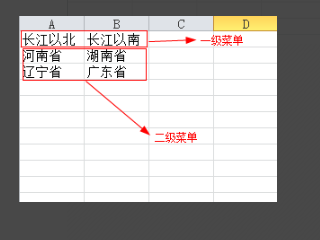
2、 将二级菜单放在同一行,将三级菜单放在二级菜单下方。

3、在公式选项卡中选择数据源后创建名称。

4、选择需要使用一360问答级菜单的区域,选择数据选项卡,设置数据有效性,选择序列,在数据有效性的来源内选择一级菜单单元格。

5、选择需要使用二级菜单的区域,点击数据有效性,选择序列,在“来源”中输入“=indirect(A1)”,点击确定。

6、选择需要使用三级菜单的区域,点击数据有效性,选择序列,在“来源”中输入“=ind飞irect(B1)”,点击确定。

7、最终效果如下。




